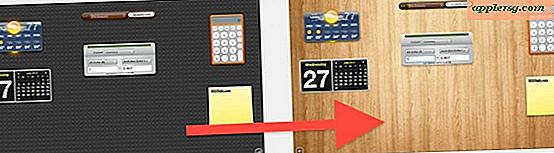Så här inaktiverar du widgets på låsskärmen i iOS 11 och iOS 10

Med nya iOS-versioner kom borttagningen av Slide för att låsa upp, vilket nu om glidande rätt gest upprepas, skickas dig till skärmen Idag Visa Widgets komplett med väder, kalenderhändelser, tabloids och nyheter, Siri-appförslag, lager, kartor och vad som helst valfria widgets du har aktiverat på iPhone eller iPad. Denna Widget-skärm är tillgänglig från låsskärmen som standard på någon iOS 10, iOS 11 eller senare enhet.
Men vad händer om du inte vill ha widgets tillgängliga på låsskärmen? Kanske föredrar du att behålla mer integritet och inte avslöja någonting om enheten själv och inte ens kalender- eller appförslag eller meddelanden. Av någon anledning kan du inaktivera och dölja widgetdelen av låsskärmen helt. Slutresultatet är om du glider över från låsskärmen, händer ingenting, för det finns inget att dra över till.
Så här döljer du widgets och meddelanden från låsskärmen på iOS 11 och iOS 10
Det här fungerar för att inaktivera visning i dag, widgetar och meddelande med alla iPhone eller iPad som kör iOS 10 eller senare:
- Öppna appen "Inställningar" på iPhone eller iPad och gå sedan till "Tryck på ID och lösenord"
- Växla omkopplarna bredvid "Today View" och "Notifications View" till OFF-läget under avsnittet Tillåt åtkomst vid låsning ".
- Avsluta från Inställningar och låsa enheten igen, om du vill byta över, gör ingenting nu

Observera att du fortfarande har tillgång till widgets, visning i dag och meddelanden från en olåst iPhone eller iPad, inte bara från låsskärmen.

Det är den viktigaste skillnaden, genom att göra dessa inställningar ändras det enda sättet att se ytterligare detaljer och widgets på själva enheten är genom att verifiera med Touch ID eller ett lösenord.

Du kan också redigera widgetsna och justera vad som visas i widgeten och skärmen idag om du vill, t.ex. att ta bort "Nyheter" och tabloidrubriker från Spotlight-skärmen på iOS, men om du sikter på att privatlivet stänger av låsskärmens åtkomst i allmänhet är sannolikt mer önskvärt än att byta specifika sektioner av eller på.